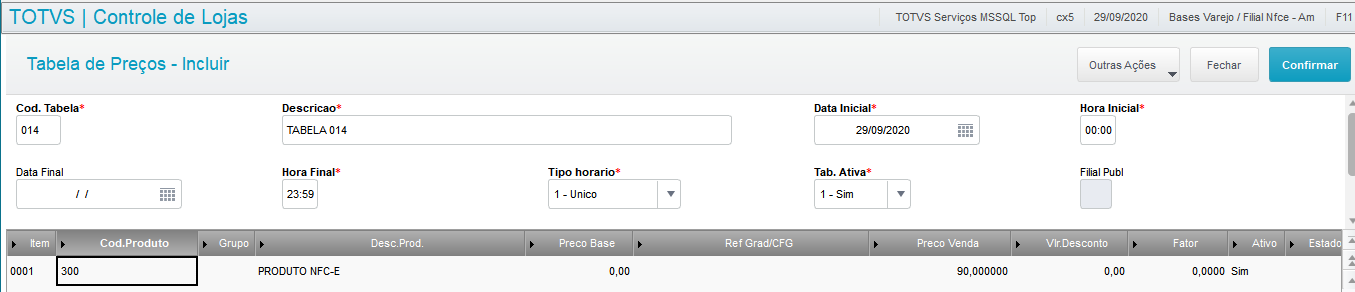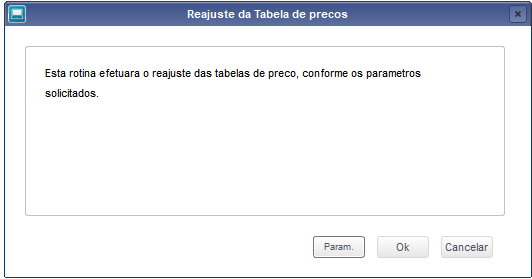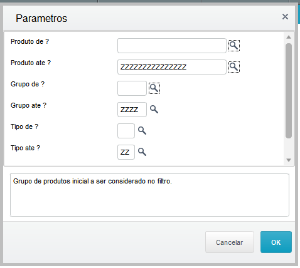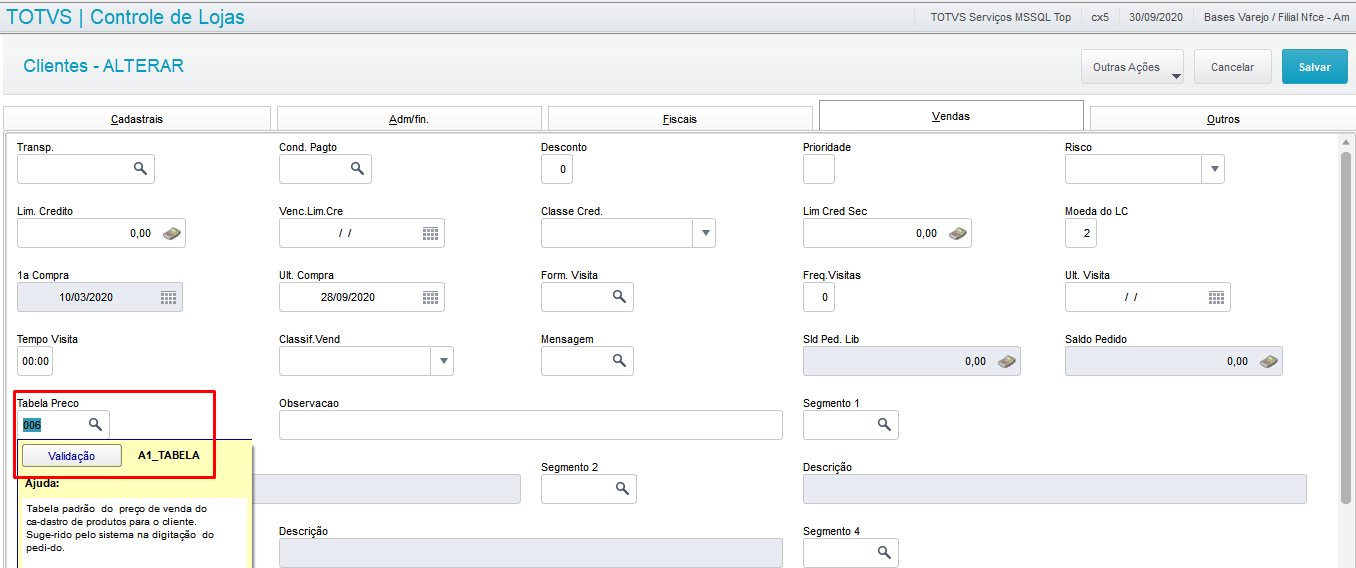Esta documentação demonstrará o passo a passo de como realizar a configuração e utilização de Tabela de Preços nos Módulos SIGALOJA e TOTVS PDV.
Configuração Cenário de Vendas:
- Pelo Módulo Configurador, acesse: Base de Dados - Dicionário - Bases de Dados - Parâmetros;
- Procure pelos parâmetros abaixo e configure-os da seguinte forma:
...
| Dica |
|---|
|
Com o Cenário de Vendas habilitado, |
...
| Informações |
|---|
|
- MV_LJCNVB0 - Na ausência de preço na DA0 e DA1, o sistema irá considerar o preço da SB0
Caso o parâmetro esteja habilitado, ao inserir um produto que não pertence a Tabela de Preço configurada no MV_TABPAD ou está com o preço zerado, o sistema irá considerar o preço do produto na tabela SB0. - MV_LJRETVL - Retornar Menor/Maior Preço ao utilizar Cenário de Venda - Tabela de Preço
O parâmetro define o preço que será retornado da tabela de preço conforme opções abaixo: 1 = Retorna o menor preço de uma tabela de preço 2 = Retorna o maior preço de uma tabela de preço 3 = Retorna o preço da tabela configurada no parâmetro MV_TABPADa Tabela de Preços pode ser utilizada para criar uma tabela personalizada a um cliente ou para um período específico que determinará valores para os itens cadastrados. |
Para Incluir uma Tabela de Preço:
- Pelo Módulo Controle de Lojas, acesse: Atualizações - Cenário de Vendas - Tabelas de Preço (OMSA010);
- Clique em Incluir;
Preencha os campos conforme necessidadedo cadastro, caso haja dúvida, verifique a descrição dos mesmos abaixo;
| Expandir |
|---|
| title | Principais Campos e Descrição |
|---|
|
Campo: | Descrição: | | Cód. Tabela * | Código utilizado para identificar a Tabela de Preço que está sendo cadastrada. | | Descrição * | Descrição utilizada para identificar a Tabela de Preço que está sendo cadastrada. | Data Inicial *
Hora Inicial *
Data Final Hora Final * | Estes campos determinam os horários de vigência da Tabela de Preços e são muito utilizados em empresas que realizam Promoções Relâmpagos. Exemplo: - Caso uma empresa tenha determinado uma promoção cuja vigência é do dia 20/09/18, das 9h às 10h.
- O campo Hora Inicial deve ser preenchido com 09:00 e o campo Hora Final com 10:00. Com isso, as vendas efetuadas a partir das 10h01min do dia 20/09/18 não poderão mais participar da promoção desta Tabela de Preço.
| Informações |
|---|
| Na inclusão do Pedido de vendas, a data considerada para validação da tabela de preços, é a data de emissão do Pedido de Vendas, e não a data base do sistema. |
| | Cond. Pagto. | Condição de pagamento válida para aplicação na Tabela de Preços que está sendo cadastrada. | Informações |
|---|
| Com isso, na inclusão do Pedido de Vendas será consistida apenas a condição de pagamento informada na Tabela de Preços.
Caso contrário, será emitido um aviso de que a condição é inválida para a Tabela selecionada. |
| | Tipo Horário * | Tipo de horário a ser aplicado na Tabela de Preços, o qual pode ser: - Único: a Tabela de Preços será válida da data de início (hora inicial) até a data final (hora final).
Neste caso, supondo que a Tabela tenha sido cadastrada de 17/09 às 10h até 20/09 às 20h, todos os pedidos de venda que entrarem neste período poderão utilizar esta tabela. - Recorrente: a Tabela de Preços é válida entre as duas datas, somente entre a hora inicial e a hora final.
Usando o exemplo acima, os pedidos somente poderão utilizar a Tabela nos dias do período, dentro do horário informado, ou seja, de 17/09 às 10:0010h 10h até 20/09 às 20h.
Se um pedido for emitido no dia 18/09 às 21h, o sistema não irá aceitá-lo para esta Tabela de Preços.
| | Tab. Ativa * | Indica se a Tabela está ativa no sistema: - Sim;
- Não.
| | E-Commerce | Indica se serão enviadas múltiplas tabelas de preços para E-commerce CiaShop, mediante a sinalização deste campo: - Ativo.
Inativo. | Informações |
|---|
| O cadastro do cabeçalho, no qual é (são) definida(s) a(s) regra(s) de utilização da tabela utilizada na venda, é realizada no E-Commerce CiaShop.
A integração envia os produtos associados à tabela, assim como os respectivos preços.
Utilize essa funcionalidade caso deseje ter uma Tabela de Preço diferenciada por regra.
Os procedimentos para o cadastro da tabela de Preço Padrão e Promocional mantém-se inalterados. |
| | Cód. Produto | Código do produto para a composição da Tabela de Preço. | | Grupo | Este campo permite controlar a Tabela de Preço por produto ou grupo de produtos. | Informações |
|---|
| Para fazer o controle por grupo é necessário que tenha sido informado, no Cadastro de Produtos, o grupo ao qual o produto pertence.
Se for informado na Tabela o preço do produto e o preço para o grupo ao qual ele pertence, o sistema assumirá o preço do produto e não o do grupo. |
| | Preço Base | O preço base (Campo B1_PRV1) da venda de um produto é definido no seu cadastro, por meio do campo Preço Venda. | Informações |
|---|
| Na inclusão da Tabela de Preços o sistema disponibiliza o preço base preenchido, sendo que os campos Preço de Venda e Valor do Desconto sempre tomarão como referência o preço base do produto.
No entanto, caso não tenha sido cadastrado, pode ser informado diretamente o campo Preço de Venda. |
| | Ref. Grad/CFG | Código da família referência de grade, o qual permitirá que a rotina seja utilizada de forma mais prática, diminuindo a necessidade de cadastramento repetitivo para produtos da mesma referência de grade/configurador. Para isso, habilite o parâmetro MV_GRADE. | | Preço de Venda | Preço de venda praticado para um produto na Tabela de Preços, a partir dos descontos e fatores aplicados. Exemplo:
Cadastro de uma tabela de preços com a seguinte situação: - Produto = Computador
- Preço Base = 1.000,00
- Valor do Desconto = 100,00
- Preço de Venda = 900,00 (Preço Base - Valor Desconto)
| | Vlr. Desconto | Valor do desconto a ser aplicado sobre o preço base do produto. Exemplo:
Cadastro de uma tabela de preços com a seguinte situação: - Produto = Computador
- Preço Base = 1.000,00
- Valor do Desconto = 100,00
- Fator = 0,90 (10% de desconto sobre o preço base)
- Preço de Venda = 900,00 (Preço Base - Valor Desconto)
O valor do desconto determinará o preço de venda, pois será calculado sobre o preço base do produto. | Informações |
|---|
| Ao informar este campo o sistema calcula automaticamente o campo Preço de Venda.
O sistema permite que seja aplicado o valor do desconto ou o fator. Nunca um sobre o outro. |
| | Fator | Determina o fator a ser aplicado sobre o preço base do produto e pode ser informado ou calculado pelo sistema quando o campo Valor do Desconto é preenchido. | Informações |
|---|
| Quando informado, o sistema calcula o Preço de Venda baseado no Fator. |
| | Ativo | Indica se o fator em questão está: - Ativo;
- Inativo.
| | Estado | Unidade da Federação na qual a Tabela de Preços cadastrada estará em vigor. | Informações |
|---|
| Para os campos Estado e Tp. Operação existe uma regra de prioridade.
Se o campo Estado for informado, o sistema desconsidera o campo Tp. Operação, independentemente do seu conteúdo. Portanto, para que as informações contidas no segundo campo tenham valor, o primeiro deve ser deixado em branco. |
| | Tipo Operac. | Tipo de operação na qual o preço é válido: - Estadual: a Tabela de Preço será válida apenas para clientes dentro do Estado, conforme definido no parâmetro MV_ESTADO.
- Interestadual: a Tabela de Preço será válida para todos os Estados, exceto o Estado definido no parâmetro MV_ESTADO.
- Norte e Nordeste: a Tabela de Preços será válida apenas para as regiões Norte e Nordeste.
- Todos: a Tabela de Preço será válida para todos os Estados da tabela 12 - Unidade Federativa.
| Informações |
|---|
| Para os campos Estado e Tp. Operação existe uma regra de prioridade.
Se o campo Estado for informado, o sistema desconsidera o campo Tp. Operação, independentemente do seu conteúdo. Portanto, para que as informações contidas no segundo campo tenham valor, o primeiro deve ser deixado em branco. |
| | Faixa | Quantidade máxima de produtos para a qual a Tabela de Preços é válida. Exemplo:
Quanto maior a quantidade de produtos vendidos, menor o preço. | Informações |
|---|
| Esta informação é útil quando se deseja vincular o preço a uma quantidade de venda. |
| | Moeda | Código da moeda válida para a Tabela de Preços. | | Vigência | Data de vigência do item que compõe a Tabela de Preços. | | Preço Máximo | Preço máximo do produto. | | Tipo Preço | Identificação do tipo de preço, que pode ser: - Preço venda;
- Venda consumidor;
- Atacado;
- Varejo;
- Venda consumidor.
|
|
Obs: os campos com asterisco vermelho são de preenchimento obrigatório, exemplo: Cod. Tabela *
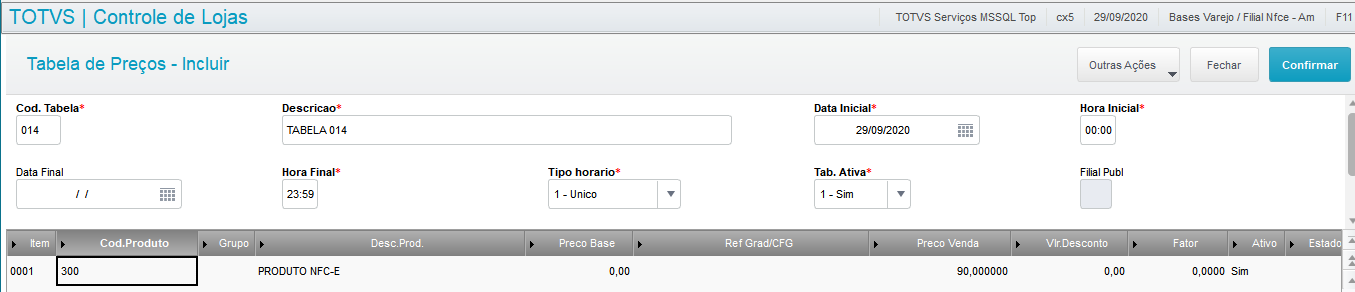 Image Modified
Image Modified
4. Clique em Confirmar e a tabela será criada;
 Image Added
Image Added
Em Outras Ações, é possível utilizar as opções:
| Deck of Cards |
|---|
| effectDuration | 0.5 |
|---|
| id | 1 |
|---|
| effectType | fade |
|---|
| loopCards | true |
|---|
|
| Card |
|---|
| id | 1 |
|---|
| label | Excluir |
|---|
| title | Excluir |
|---|
| Esta opção realizará a exclusão da tabela de preço selecionada. Basta clicar em Excluir e posteriormente Confirmar a operação.  Image Added Image Added
|
| Card |
|---|
| id | 1 |
|---|
| label | Copiar |
|---|
| title | Copiar |
|---|
| Esta opção criará uma cópia da tabela selecionada com o Cód. Tabela diferente. Basta clicar em Copiar e posteriormente Confirmar a operação. Exemplo |
|
...
Segue evidência em vídeo abaixo como exemplo de funcionamento da Tabela de Preço:
...
:  Image Added Image Added
Ao copiar a tabela de Código 014 foi gerada a tabela de Código 015 com os mesmos itens, preços e configurações.  Image Added Image Added
|
| Card |
|---|
| id | 1 |
|---|
| label | Reajuste Automático |
|---|
| title | Reajuste Automático |
|---|
| Esta opção permite reajustar os preços de uma ou mais tabelas de forma automática. Clique em Outras Outras Ações - Reajuste - Param. 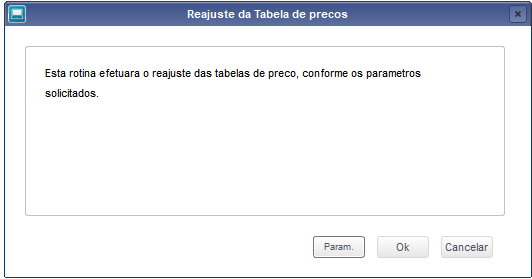 Image Added Image Added
Preencha os parâmetros conforme abaixo: |
| Card |
|---|
| default | true |
|---|
| id | 1 |
|---|
| label | Gerar Automático |
|---|
| title | Gerar Automático |
|---|
| Esta opção é utiliza para gerar uma tabela de preço automaticamente sem precisar selecionar cada produto manualmente, e sim realizar uma filtragem para criação da tabela de preço. Deve-se preencher os parâmetros abaixo: 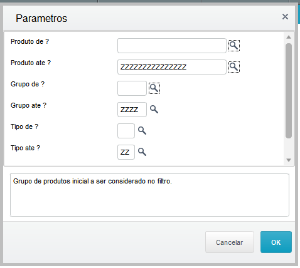 Image Added Image Added
Obs: para criar uma tabela de preço com todos os produtos existentes nas tabelas SB1 e SB0, siga o exemplo da imagem acima. |
|
| Nota |
|---|
|
Exclusivamente para o TOTVS PDV, após criação da Tabela de Preços na Retaguarda, é necessário gerar e baixar carga das tabelas DA1, DA1, SB1 e SB0. - No Ambiente Retaguarda, faça a Geração de Carga;
2. Acesse o Ambiente TOTVS PDV e realize aBaixa de carga TOTVS PDV. |
Configuração Cenário de Vendas:
- Pelo Módulo Configurador, acesse: Base de Dados - Dicionário - Bases de Dados - Parâmetros;
- Procure pelos parâmetros abaixo e configure-os da seguinte forma:
- MV_LJCNVDA = .T. - Habilita a integração entre os módulos SIGALOJA e TOTVS PDV com o Cenário de Vendas, utilizando as regras de desconto, bônus e tabela de preços.
- MV_TABPAD = (código da tabela de preço) - Tabela de preço padrão a ser utilizada nas rotinas de venda do Varejo.
| Informações |
|---|
|
| Expandir |
|---|
| title | MV_LJCNVB0 - Na ausência de preço na DA0 e DA1, o sistema irá considerar o preço da SB0 |
|---|
| Caso o parâmetro esteja habilitado (MV_LJCNVB0 = .T.), ao inserir um produto que não pertence a Tabela de Preço configurada no MV_TABPAD, o sistema retornará o preço do produto na tabela SB0. |
| Expandir |
|---|
| title | MV_LJRETVL - Retornar Menor/Maior Preço ao utilizar Cenário de Venda - Tabela de Preço |
|---|
| O parâmetro define o preço que será retornado da tabela de preço, conforme opções abaixo: 1 = Retorna o menor preço de uma tabela de preço 2 = Retorna o maior preço de uma tabela de preço 3 = Retorna o preço da tabela configurada no parâmetro MV_TABPAD |
| Expandir |
|---|
| title | MV_CONFCLI - Tabela de Preço por Cliente |
|---|
| - Pelo Módulo Configurador, acesse: Base de Dados - Dicionário - Bases de Dados - Parâmetros;
- Procure pelos parâmetros abaixo e configure-os da seguinte forma:
- MV_LJCNVDA = .T. - Habilita a integração entre os módulos SIGALOJA e TOTVS PDV com o Cenário de Vendas, utilizando as regras de desconto, bônus e tabela de preços.
- MV_TABPAD = (código da tabela de preço geral) - Para um cadastro de cliente que não tiver uma tabela de preço configurada, será considerada a tabela configurada no parâmetro MV_TABPAD.
- MV_CONFCLI = S - Indica se é para utilizar a tabela de preço configurada para o cliente na venda.
3. Pelo Módulo Controle de Lojas, acesse Atualizações - Cadastros - Clientes (MATA030);
4. Selecione o cliente desejado e clique em Alterar;
5. Na Aba Vendas, preencha o campo Tabela de Preço (A1_TABELA) com uma tabela cadastrada.
6. Salve a alteração feita.
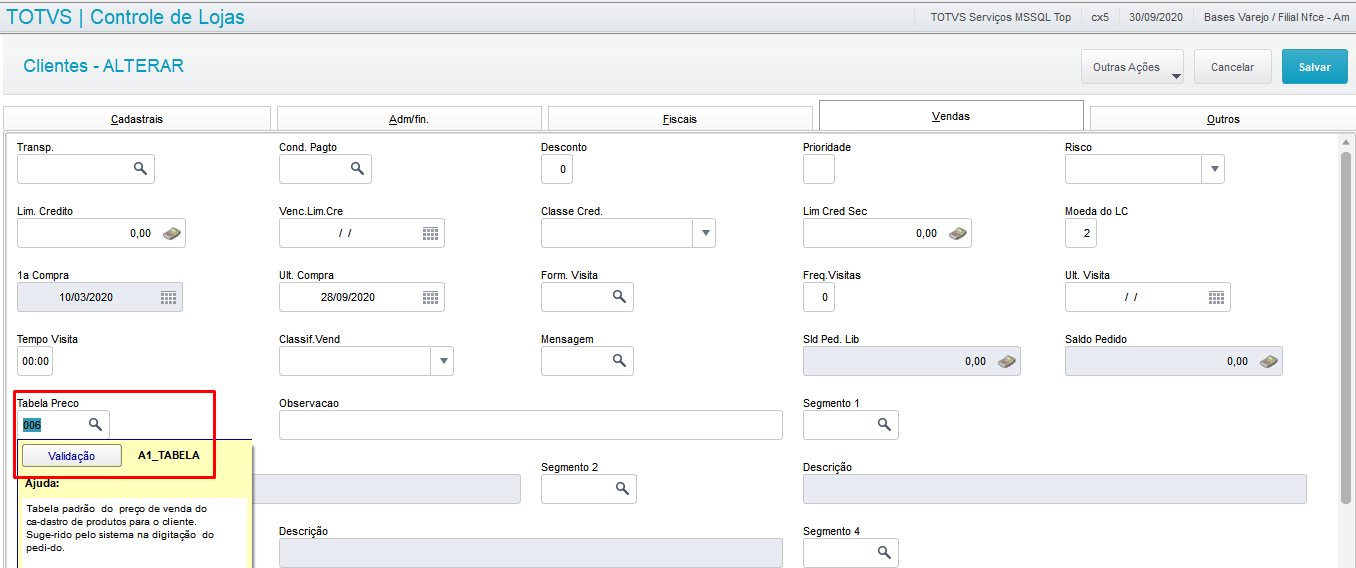 Image Added Image Added
|
|
Artigos relacionados
Cenário de Vendas – Alteração nas Tabelas de Preço
...